Robot pulitore S20 Switch Bot

Grazie per aver scelto Switch Bot!
- Questo manuale ti guiderà attraverso una comprensione completa e una rapida installazione di questo prodotto e fornirà informazioni importanti sull'uso e la manutenzione del prodotto per aiutarti a ottenere la migliore esperienza con il prodotto.
- If you have any questions during use, please call the service hotline or contact the official email. Switch Bot technical support experts will answer your questions.
- Configurazione e risoluzione dei problemi: support.switch-bot.com
- Assistenza clienti: support@switch-bot.com
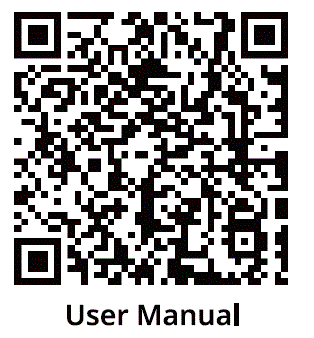
https://www.switch-bot.com/pages/switchbot-user-manual
Scansiona il codice QR per iniziare a utilizzare il tuo prodotto. 
Prodotto finitoview
Elenco dei componenti 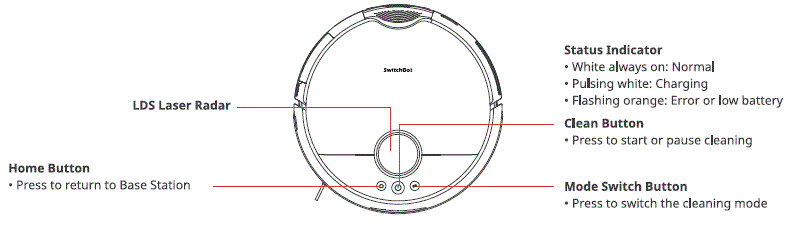
Parte superiore del robot View 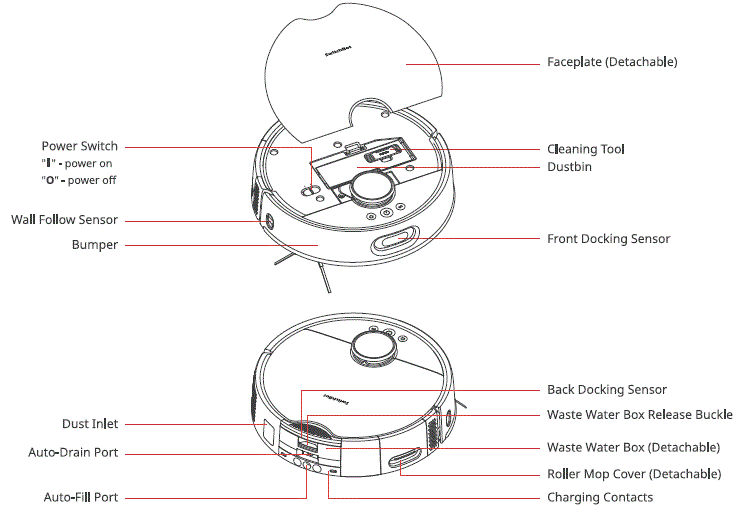
Robot in basso View 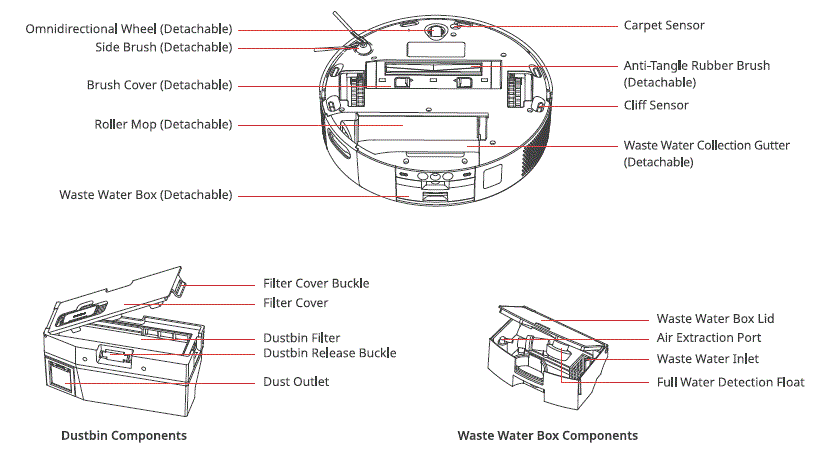
Stazione base 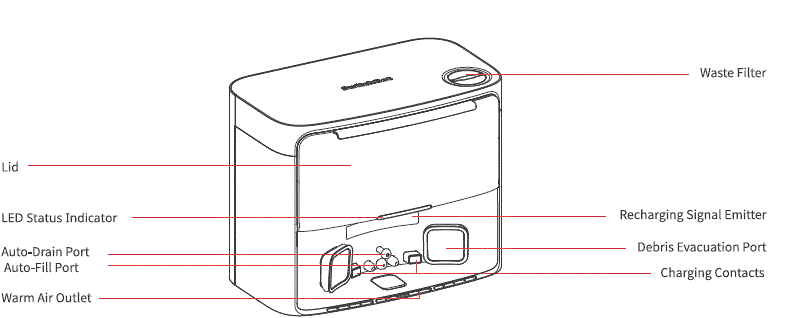
Posteriore View 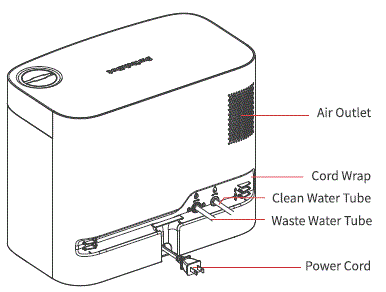
Scomparto per sacchetto antipolvere
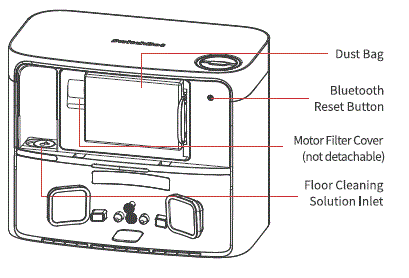
Spia luminosa a LED
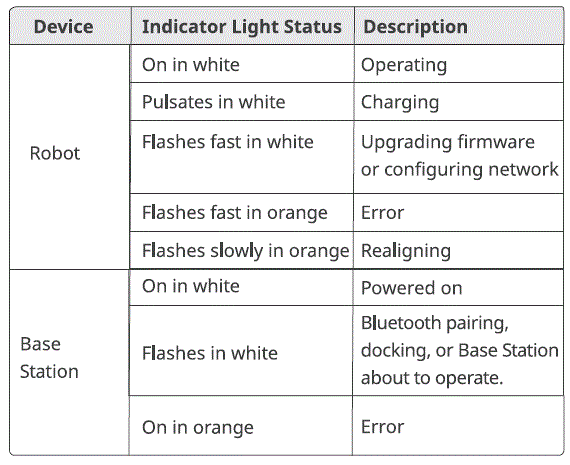
Preparazione all'uso
Impostazione della stazione base e del robot
Disimballare e controllare il contenuto della confezione.
Ensure you have everything listed on our manual.
Posizionare la stazione base nella posizione corretta.
- Scegli un luogo adatto per la tua stazione, con un segnale Wi-Fi potente.
- Collegare il cavo di alimentazione della stazione a una presa.
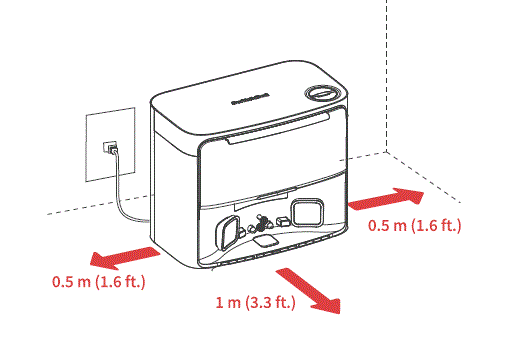
- Individuare il cuscinetto antiumidità incluso, rimuovere la pellicola protettiva e fissarlo al terreno di fronte alla stazione.
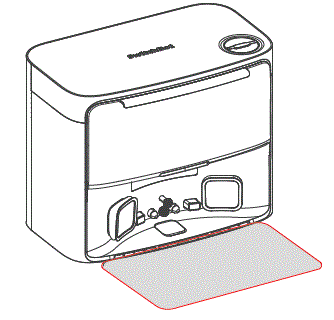
- Connect the Base Station to your home’s plumbing system. 0 Scan the QR code to watch the installation video. Follow the step-by-step instructions to select the appropriate installation method and accessories, then connect the station to your home’s plumbing system.
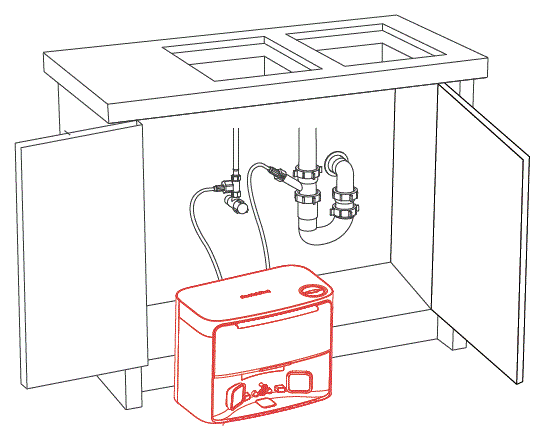
- Once connected, open the water valve to check the tube connections. When using the water exchange function for the first time, carefully inspect for any leaks to ensure proper installation.?1At¥M4,H*
PLEAE NOTE
- Organize the power cord. If left on the ground, it may be dragged by the robot, causing the station to move or disconnect from power.
- Place the station on a level indoor surface, away from open flames, heat sources, water, narrow spaces, or areas where the robot may fall.
- Placing the station on non-hard surfaces (such as carpets, mats, etc.) poses a risk of tipping over, and the robot may not be able to leave its station properly.
- Do not place the station under direct sunlight or block its signal emitter area with any objects, as this may prevent the robot from returning automatically.
- Please follow the maintenance instructions for the station and avoid using wet cloths or rinsing it with water.
Configura il tuo robot.
- Rimuovi le strisce di schiuma su entrambi i lati del tuo robot. Installa la spazzola laterale, quindi accendi.
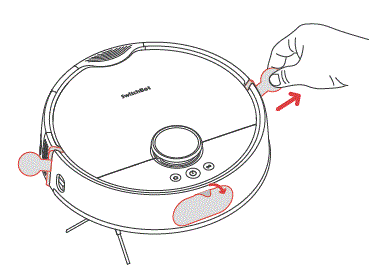 SUGGERIMENTI
SUGGERIMENTI
Quando si sente un clic, significa che la spazzola laterale è stata installata correttamente. - Rimuovere il pannello frontale e accendere l'interruttore di alimentazione. "I" significa accensione e "O" significa spegnimento.
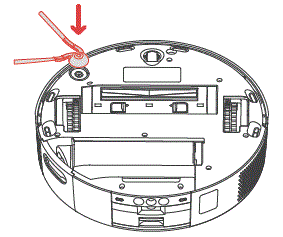
- Aggancia il tuo robot alla stazione. Sentirai un segnale acustico quando l'aggancio è avvenuto correttamente.
Suggerimenti: Dock your robot for 30 minutes of charging before initial use.
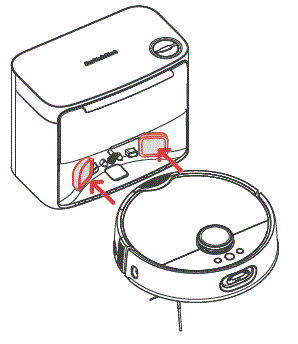
Aggiungi il tuo robot all'app SwitchBot.
- Scansiona il codice QR per scaricare la nostra app. Registra un account o accedi direttamente se ne hai già uno.
- Tap the”+” icon located at the right-hand corner of the home page, select Add Device.
- Segui le istruzioni per aggiungere il tuo robot.
Avrai bisogno di:
- Uno smartphone o un tablet che utilizza Bluetooth 4.2 o successivo.
- L'ultima versione della nostra app, scaricabile tramite Apple App Store o Google Play Store.
- Un account Switch Bot, puoi registrarti tramite la nostra app o accedere direttamente al tuo account se ne hai già uno.
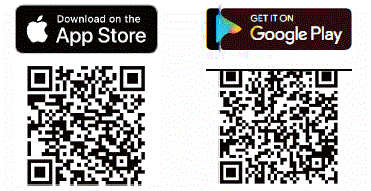
Requisiti di sistema iOS e Android:
https://support.switch-bot.com/hc/en-us/articles/12567397397271

Aggiungere la soluzione detergente per pavimenti.
- Aprire il vano polvere e individuare la guarnizione in gomma sul lato sinistro.
- Pour 150 ml (5 fl oz) of Switch Bot Floor Cleaning Solution into the station.
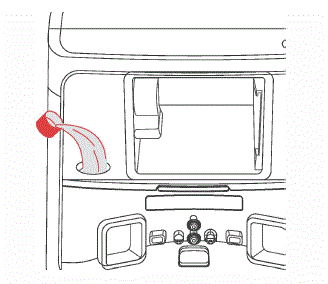
NOTARE CHE
- Please use the official Switch Bot cleaning solution, with each bottle containing 150 ml (5 fl oz.) and a cap volume of 6 ml (0.2 fl oz).
- Do not use non-official cleaning agents, as they may cause corrosion and device damage.
- When using with a SwitchBot Humidifier, do not add cleaning solution, as it may damage the device.
Deel uttering
- Prima di avviare il robot, controllare il pavimento e rimuovere eventuali oggetti sparsi come fili, calzini, pantofole, giocattoli per bambini, ecc. per migliorare l'efficienza del robot.
- Liberare il pavimento da oggetti duri o affilati (ad esempio chiodi, vetri) e spostare gli oggetti fragili, di valore o potenzialmente pericolosi per evitare che vengano impigliati, impigliati o fatti cadere dal robot, causando danni a persone o cose.
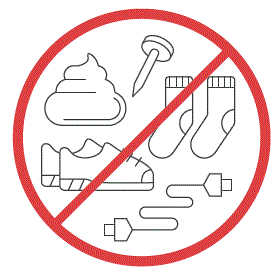
- Prima della pulizia, utilizzare una barriera fisica per evitare aree sospese in aria o basse, garantendo così la sicurezza e il buon funzionamento del robot.
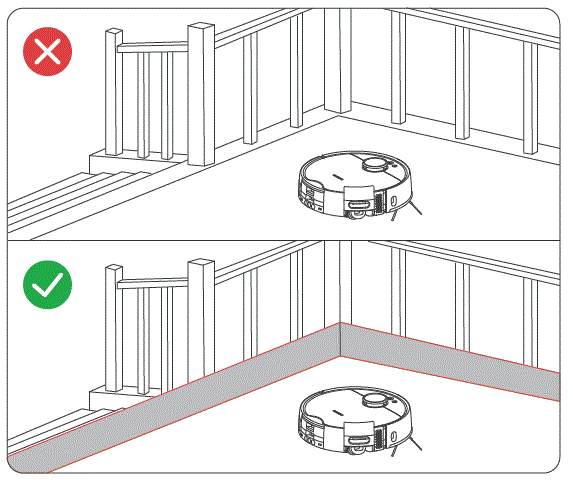
- Aprire le porte delle stanze da pulire, disporre i mobili in modo ordinato e cercare di liberare lo spazio più ampio possibile.
- Evitare di sostare davanti al robot, alle porte o nei passaggi stretti, nel caso in cui il robot non riesca a rilevare l'area da pulire.
Istruzioni per l'uso
Mappatura
- Prima di iniziare la mappatura, assicurati che il tuo robot sia agganciato e carico. Segui le istruzioni nell'app per iniziare la mappatura rapida. Una volta completata la mappatura, il robot tornerà automaticamente alla stazione e salverà la mappa.
- Mancia: When using for the first-time, short press the
 e il robot inizierà la mappatura durante la pulizia.
e il robot inizierà la mappatura durante la pulizia.
Avviare il tuo robot
Controlla il tuo robot tramite la nostra app o premi il tasto![]() pulsante sul robot per iniziare. Il tuo robot pianificherà i percorsi di pulizia in base alle mappe salvate. Al primo utilizzo, il tuo robot funzionerà automaticamente in modalità Aspirapolvere.
pulsante sul robot per iniziare. Il tuo robot pianificherà i percorsi di pulizia in base alle mappe salvate. Al primo utilizzo, il tuo robot funzionerà automaticamente in modalità Aspirapolvere.
NOTARE CHE
- Per facilitare il normale ricambio d'acqua del robot, non spostare la stazione base durante il processo di pulizia e lavaggio. Se c'è una porta che nasconde la stazione, tienila aperta.
- Se la batteria è scarica, caricarla prima di iniziare l'attività di pulizia.
- Se durante la pulizia la batteria non è più sufficiente, il robot si collega automaticamente per ricaricarsi.
- When set to clean carpets, the robot will automatically lift the Roller Mop. You can also choose to skip carpet vacuuming in the app.
Modalità di commutazione
Puoi regolare la potenza di aspirazione e il volume dell'acqua di lavaggio nell'app in base al livello di sporco del pavimento. Oppure premi brevemente il pulsante  sul tuo robot per passare da una modalità di pulizia predefinita all'altra.
sul tuo robot per passare da una modalità di pulizia predefinita all'altra.
NOTARE CHE
In modalità Aspirazione, il Roller Mop si solleverà automaticamente e smetterà di rotolare.
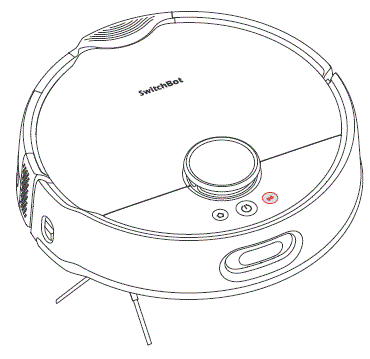
Mettere in pausa il robot
Arresta il tuo robot tramite l'app o premendo un pulsante qualsiasi sul robot. Quando è in pausa, riprendi l'attività di pulizia precedente tramite l'app o premendo il pulsante ![]() pulsante.
pulsante.
Ricarica
- Dopo aver terminato un'attività di pulizia, il robot si aggancia automaticamente alla stazione base per ricaricarsi.
- In modalità standby, il robot si aggancia e si carica dopo aver premuto il pulsante
 pulsante.
pulsante. - Per impostazione predefinita, il robot riprenderà automaticamente le attività di pulizia interrotte (ad esempio, a causa di batteria scarica o nuovi comandi). Se il livello della batteria scende durante un'attività, il robot si collegherà per ricaricarsi e riprendere l'attività una volta che la batteria raggiunge oltre l'80%.
NOTARE CHE
Se il robot non trova la stazione base, tornerà automaticamente alla posizione di partenza. Si prega di agganciarlo manualmente per la ricarica.
Scambio d'acqua
- Durante l'operazione di lavaggio, il robot si aggancia automaticamente per scaricare l'acqua di scarico e pulire quella pulita.
- Dopo aver completato un'attività di pulizia o lavaggio, il robot si aggancia per eliminare la polvere, cambiare l'acqua, pulire a fondo e asciugare il suo Roller Mop, quindi avvia una sessione di ricarica.
Ibernazione
Se il robot non viene utilizzato per più di 10 minuti, entrerà automaticamente in modalità di ibernazione. Premere qualsiasi pulsante per riattivarlo.
NOTARE CHE
Il robot non entrerà in modalità di ibernazione durante la ricarica.
Modalità Non disturbare
- The default setting for this mode is from 22:00 to 08:00, and you can modify or disable this feature via our app.
- Durante il periodo Non disturbare, le spie dei pulsanti del dispositivo rimarranno spente e il robot non riprenderà automaticamente la pulizia né riprodurrà messaggi vocali.
Blocco bambini
Puoi utilizzare la funzione Blocco bambini nella nostra app per bloccare i pulsanti del robot. Puoi sbloccarlo tramite la nostra app.
Ripristino delle impostazioni di fabbrica
Premere e tenere premuto il tasto ![]() +
+![]() +
+ ![]() Premere contemporaneamente i pulsanti per 6 secondi per ripristinare le impostazioni di fabbrica del robot.
Premere contemporaneamente i pulsanti per 6 secondi per ripristinare le impostazioni di fabbrica del robot.
Aggiornamento del firmware
- Per migliorare l'esperienza utente, pubblicheremo regolarmente aggiornamenti firmware per introdurre nuove funzioni e risolvere eventuali difetti software che potrebbero verificarsi durante l'utilizzo. Quando è disponibile una nuova versione firmware, invieremo una notifica di aggiornamento al tuo account tramite la nostra app. Quando esegui l'aggiornamento, assicurati che il tuo prodotto abbia una batteria sufficiente o rimanga acceso e assicurati che il tuo smartphone sia nel raggio d'azione per evitare interferenze.
- Ti consigliamo di abilitare gli aggiornamenti automatici tramite la pagina Firmware e batteria della nostra app.
Cura e manutenzione
Manutenzione giornaliera (Robot)
Per mantenere il robot e la stazione al massimo delle prestazioni, eseguire le procedure descritte nelle pagine seguenti.
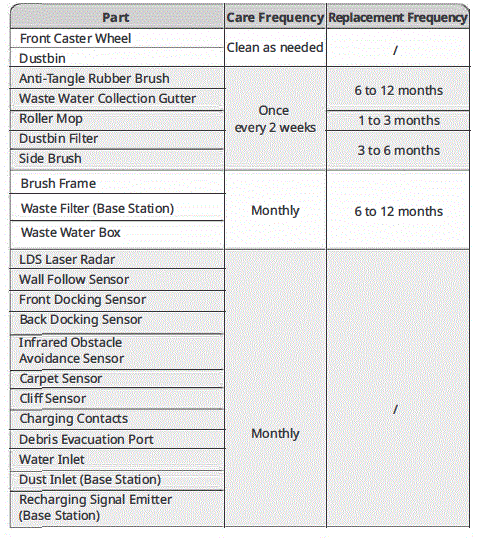
| Contatti di ricarica (stazione base) | ||
| Porta di riempimento automatico e porta di scarico automatico | ||
| Tampone anti-umidità | ||
| Tappetino di fango diatomee | 3 a 6 mesi | |
| Soluzione per la pulizia dei pavimenti | Add once every 1 to 3 months | |
| Sacchetto per la polvere | Sostituire
ogni 1 o 3 mesi |
Strumenti di pulizia necessari 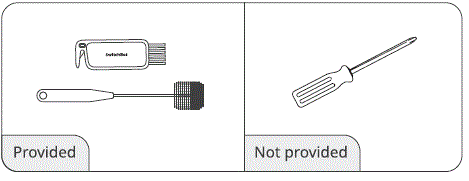
Scatola per acque reflue
- Rimuovere il contenitore delle acque reflue dal robot e aprire il coperchio.
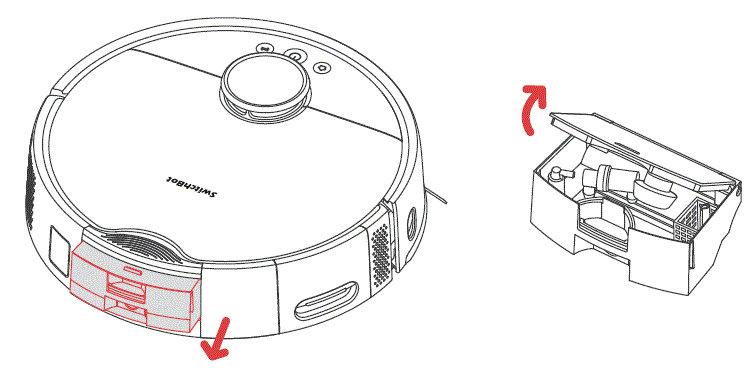
- Pulire i sedimenti all'interno del contenitore delle acque reflue.
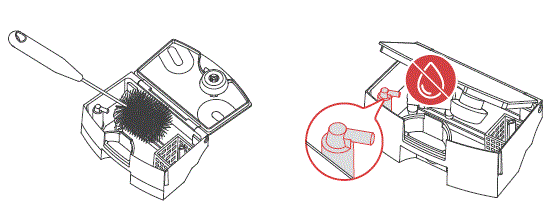 NOTARE CHE
NOTARE CHE
Evitare che l'acqua penetri nella porta di estrazione dell'aria durante la pulizia. - Riposizionare il contenitore delle acque reflue sul robot.
NOTARE CHE
Prima di capovolgere il robot per pulirlo, svuotare il contenitore dell'acqua di scarico per evitare fuoriuscite di acqua.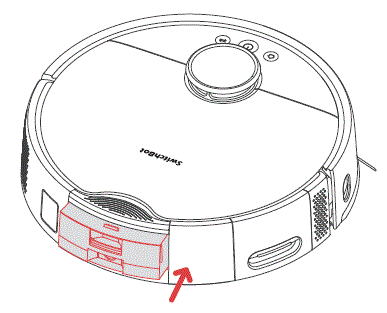
Grondaia di raccolta delle acque reflue
- Rimuovere il Roller Mop dal robot.
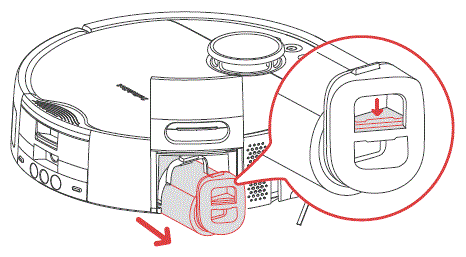
- Capovolgere il robot e sollevare la grondaia di raccolta delle acque reflue dall'estremità sinistra per rimuoverla.
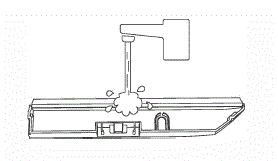
- Pulire i sedimenti all'interno della grondaia di raccolta delle acque reflue.
- Installare nuovamente la grondaia di raccolta delle acque reflue nel robot inserendo prima l'estremità destra nel robot, quindi premere l'estremità sinistra nel robot per fissarla. Si sentirà un clic una volta installata correttamente.
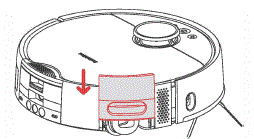
- Riposizionare il Roller Mop sul robot.
Spazzola in gomma antigroviglio
- Capovolgi il robot, premi il fermo e rimuovi il coperchio della spazzola.
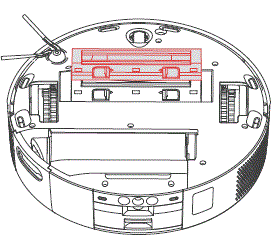
- Remove the Anti-Tangle Rubber Brush, pull out the bearings at both ends, and clean any hair or dirt wrapped around the brush. You can use the provided small cleaning tool for this.
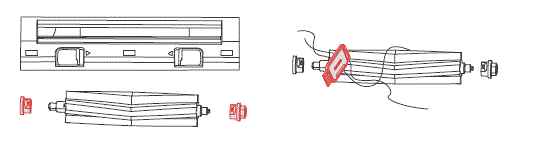
- Riposizionare la spazzola in gomma anti-groviglio sul robot. Una volta installata correttamente, si sentirà un clic. Assicurarsi che entrambe le estremità della spazzola siano inserite nei perni del robot, quindi coprirla con la copertura della spazzola.
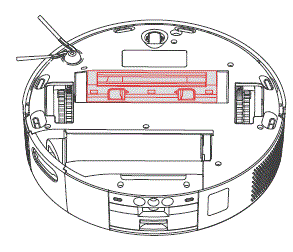
NOTARE CHE
- Wipe off the dirt on the Anti-Tangle Rubber Brush with a damp stoffa. Se la spazzola è bagnata, asciugarla accuratamente ed evitare la luce solare diretta.
- Non utilizzare liquidi detergenti o disinfettanti corrosivi per pulire la spazzola in gomma antigroviglio.
Spazzola laterale
- Rimuovere la spazzola laterale.
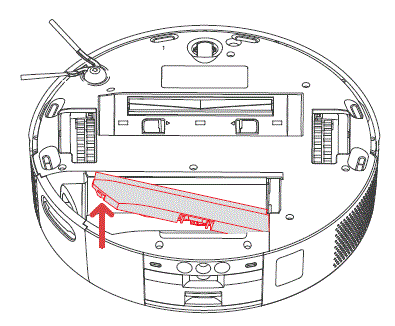
- Pulisci la spazzola laterale e il relativo albero di montaggio, quindi reinstallala.
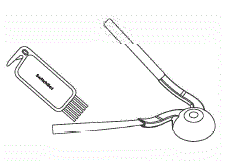
Ruota anteriore girevole
- Utilizzare un piccolo cacciavite o uno strumento simile per sollevare la ruota e pulirla.
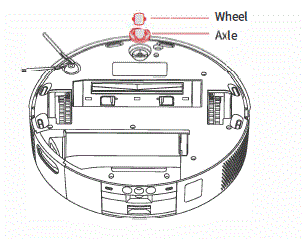
- Sciacquare la ruota e l'asse per rimuovere peli o sporco. Asciugarlo e rimontare la ruota, premendola saldamente in posizione.
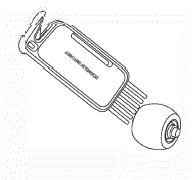
Pattumiera
- Aprire la mascherina del robot e rimuovere il contenitore della polvere.
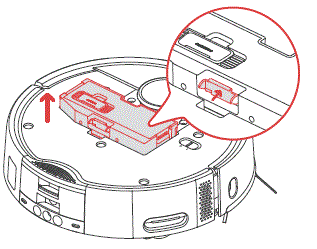
- Aprire il coperchio del bidone della spazzatura e svuotarlo. Utilizzare lo strumento di pulizia in dotazione per pulire a fondo la scatola.
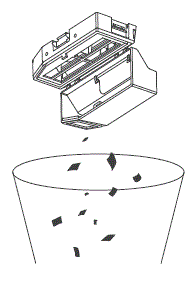
- Reinstallare la pattumiera.
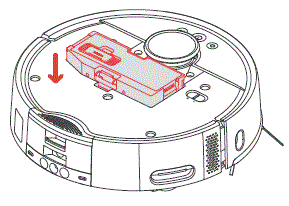
IMPORTANTE
Se si lava, non aggiungere detersivo, poiché potrebbe causare l'intasamento del filtro. Assicurarsi di asciugare accuratamente il contenitore della polvere e il filtro prima di reinstallarli.
Filtro della pattumiera
- Aprire il coperchio del contenitore della spazzatura e rimuovere il filtro.
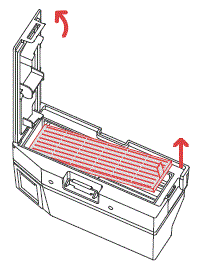
- Sciacquare ripetutamente il filtro e picchiettare delicatamente per eliminare lo sporco finché non sarà pulito.
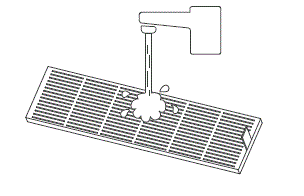 Importante
Importante
Non toccare la superficie del filtro con le mani, spazzole o oggetti appuntiti per evitare di danneggiare il filtro. - Air dry the filter for at least 24 hours before reuse. For optimal Performance, alternate between two filters.
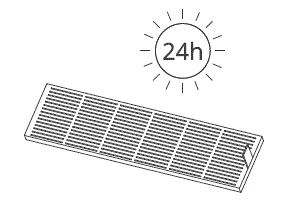 Mocio a rullo
Mocio a rullo
- Come mostrato nell'immagine, sollevare il coperchio del Roller Mop ed estrarre il Roller Mop.
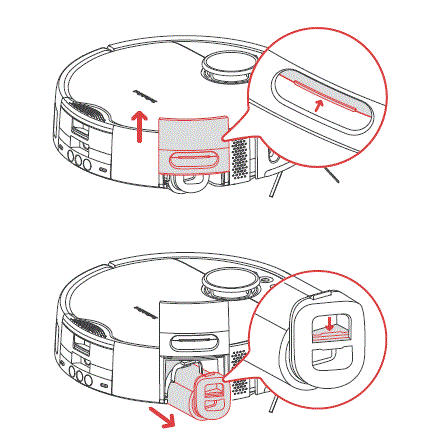
- Utilizzare il piccolo strumento di pulizia fornito per rimuovere peli o detriti avvolti attorno al Roller Mop.
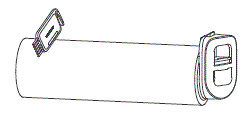
- Sciacquare la superficie del Roller Mop con acqua pulita e scaricare l'acqua in eccesso.
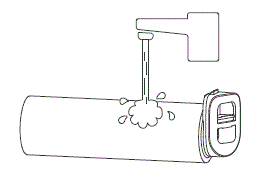
- Reinstallare il Roller Mop e premere nuovamente il coperchio del Roller Mop in posizione. Assicurati che non ci siano acqua o macchie all'interno del Roller Mop per evitare di danneggiare il motore.
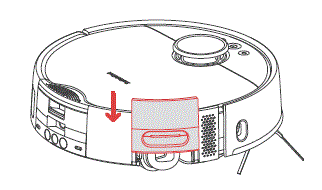
Importante
Do not rinse the roller motor directly With water, as it may cause damage to the motor and the robot.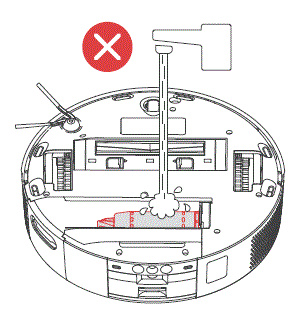
Sensori robotici
Clean the various sensors on the robot with a soft, dry cloth, including: LDS Laser Radar, Docking Sensors, Obstacle Avoidance Sensor; Wall Follow Sensor; Carpet Sensor; Cliff Sensor; and Charging Contacts. 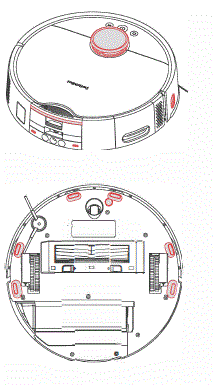
Manutenzione giornaliera (stazione base)
Sacchetto per la polvere
Riceverai delle richieste dall'app quando il sacchetto per la polvere è pieno. In questo caso, sostituisci il sacchetto per la polvere in tempo.
- Aprire il coperchio del contenitore, rimuovere e gettare il sacchetto raccoglipolvere usato.
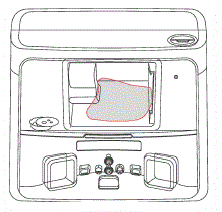 Mancia:
Mancia:
When removing the Dust Bag, its handle will seal the bag to effectively prevent dust leakage. - Installare un nuovo sacchetto per la polvere e chiudere il coperchio del contenitore.
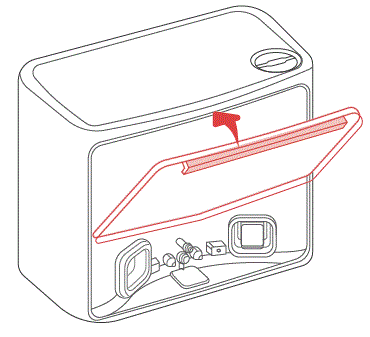
Tappetino di fango diatomee
Diatom Mud Mat assorbe le gocce d'acqua e si asciuga all'aria da solo. Pulisci o sostituisci come richiesto dall'app.
- Rimuovere il tappetino di fango di diatomee dalla stazione base.
- Installare un nuovo tappetino di fango di diatomee.
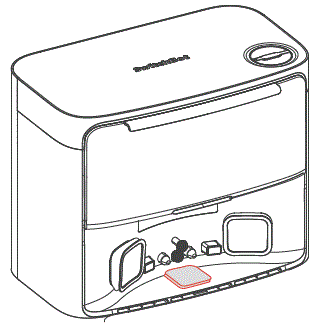
Area di ricarica
use a soft, dry doth to Clean the Base Station’s charging contacts and the Recharging Signal Emitter area.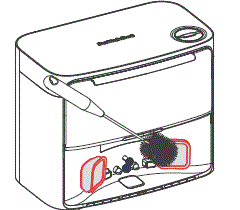
Filtro per rifiuti
- Seguire il segno accanto al coperchio del filtro di scarico per aprirlo.
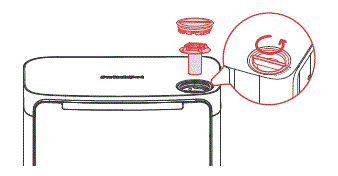
- Rimuovere il filtro dei rifiuti all'interno e sciacquarlo sotto l'acqua corrente.
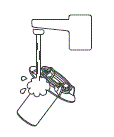
- Riposizionare il filtro nella stazione e serrare il coperchio del filtro di scarico.
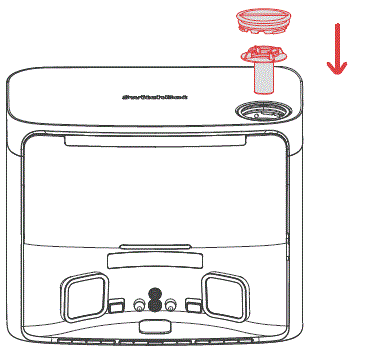
Specifiche
- Robot
- Materiale: ABS Size: 365 x 365 x 115 mm (14.3 x 14.3 x 4.5 in.)
- Peso: 5.5 kg (12 lb) Power Supply: 21.6 V/4000 mAh lithium-ion battery
- Potenza nominale: 85 L
- Temperatura di esercizio: 0 °C to 40 °((32 °F to 104 °F)
- Operating Humidity:< 90% UR
- Tempo di ricarica: 3 a 4 h
- Connettività: 2.4 GHz Wi-Fi, Bluetooth 4.2 or later 4.2
- Stazione di base
- Misurare: 380 x 223 x 300 mm (14.9 x 8.7 x 11 in.) Weight: 5.2 kg (11 lb)
- Ingresso nominale 220-240 V-50/60 Hz
- Potenza nominale (Charging): 36 W
- Potenza nominale (Emptying Dust): 900 W
- Potenza nominale (Drying Mop and Charging): 150 W
- Potenza nominale Max 24 V – 1.5 A
Risoluzione dei problemi
Problemi comuni
Se riscontri problemi, inizia aggiornando il firmware o riavviando il dispositivo, poiché questi passaggi spesso risolvono problemi comuni. Se il problema persiste, consulta la guida alla risoluzione dei problemi o contatta l'assistenza clienti per ulteriore assistenza.
Impossibile accendere
- The battery level is low. Put the robot on the Base Station and charge it before use.
- The ambient temperature is too low or too high. Only use the robot within the range of CC to 400c to 10400.
Impossibile caricare
- Check the poWer cord for any damage and make sure it’s securely plugged in. Ensure the station is powered on and its indicator light tums on in white.
- Poor contact, please clean the charging contacts on the Base Station and the robot.
- Make sure the firm wares of your robot and Base Station are up to date.
Errore di connessione alla rete
- Password Wi-Fi errata, inserisci la password Wi-Fi corretta.
- Passare a una rete da 2.4 GHz per l'associazione, poiché le reti da 5 GHz e i router aziendali non sono supportati.
- Mantieni il robot entro una portata con una buona potenza del segnale Wi-Fi.
- Il robot potrebbe non essere pronto per la configurazione, esci dall'app ed entra nuovamente, quindi segui i passaggi di accoppiamento per riprovare.
Terminazione anomala dell'attività
- Your robot’s battery is exhausted.
- Your robot has been stuck or tangled and cannot dock to charge. Set No-GO Zone or virtual wall in such areas.
Impossibile identificare la stazione base
- Ensure that your station is powered on, with the white light turns on. Keep the power cord organized to avoid wear and entanglement.
- Check the Bluetooth connection between your robot and the station. If your product has undergone a warranty or replacement process, manually pair them after powering on.
Incoerenza del contenuto del pacco
- We’re continuously upgrading our package contents based on customer feedback, but documentation updates may lag behind. We apologize for any inconvenience.
- If this inconsistency affects the normal use of your product, please contact us.
Comportamento anomalo
- Make sure to declutter your room before initiating a cleaning task.
- Check and remave any hair or debris tangled on the Main Wheels or Caster Wheel.
- Check if the floor is slippery or uneven.
- Spegni e riavvia il robot.
La spazzola laterale è caduta
- Reinstallare la spazzola laterale, assicurandosi di sentire un "clic" che indica che è in posizione.
- La spazzola laterale potrebbe essere caduta a causa di fili aggrovigliati. Si prega di liberare il pavimento dai fili prima dell'uso.
Terreno non ripulito
- La pattumiera è piena. Per favore, svuotalo.
- Il filtro potrebbe essere intasato dalla polvere. Controllare e pulire se necessario.
- Se il filtro non è asciutto dopo la pulizia. Si prega di lasciarlo asciugare all'aria prima dell'uso.
Acqua fuoriuscita durante il lavaggio
- Remove the Roller Mop and Collection Gutter, and clear any debris.
- Ensure the firmware versions of all parts are up to date.
Perdita di polvere durante il lavoro
- Remove the Anti-Tangle Rubber Brush and dustbin, and clear any debris near the Anti-Tangle Rubber Brush.
- Your Dustbin is full. Please dock your robot and empty dust.
Forte rumore di funzionamento
- La pattumiera è piena. Per favore, svuotalo.
- Oggetti duri potrebbero rimanere impigliati nella spazzola in gomma antigroviglio e nel contenitore della spazzatura. Si prega di controllare e pulire se necessario.
- La spazzola laterale e la spazzola in gomma antigroviglio potrebbero essere intrappolate da detriti. Si prega di controllare e pulire se necessario.
- Se necessario, è possibile ridurre la potenza di aspirazione del robot su Silenzioso o Basso.
Impossibile aggiornare il firmware
- Exit the firmware upgrade page and try again later.
- Make sure the network connection is stable.
Rullo Mop asciutto/Effetto di lavaggio non soddisfatto
- Set your robot to an appropriate Mopping Water Level via our app.
- Wash your mop prior a mopping task to get the optimal mopping effect.
Arrestato perché bloccato
- Il robot potrebbe essere incastrato sotto mobili di altezza simile. Valuta la possibilità di sollevare i mobili, bloccarli manualmente o utilizzare la nostra app per impostare un muro virtuale per evitare la zona.
- Controllare l'area interessata per verificare la presenza di cavi, tende o bordi di tappeti che potrebbero essere impigliati o ostacolare il funzionamento del robot. Rimuovere manualmente eventuali ostacoli per un funzionamento regolare.
Errori di riempimento/scarico dell'acqua
- Check if the tubes are properly connected and if the water valve is open.
- Check if the tube connectors are in normal state.
Ho saltato la pulizia di alcune stanze
- Assicurati che tutte le porte delle camere siano completamente aperte.
- Check if there is a doorstep higher than 1.8 cm at the entrance of the room, as this product cannot overcome higher doorsteps.
- Se l'ingresso è scivoloso, causando lo slittamento e il malfunzionamento del robot, si consiglia di pulire manualmente l'acqua sul pavimento.
- Check if there is a small mat or carpet at the entrance of the room. When in Mop mode, the robot will avoid carpets. You can disable the carpet detection feature in the app settings page.
La spia luminosa del robot è accesa o lampeggia in arancione
- Your robot is trying to free it from being stuck. Please check if your robot is getting stuck.
- Your robot’s battery is low. The indicator light will turn off after it is docked and charged.
- Your robot is abnormal. Please troubleshoot based on the app prompts. If the fault persists, please contact the customer support.
Water droplets found after refilling/draining denly
- During refilling or draining, water droplets may occur. Check if the Diatom Mud Mat is dry.
- Check if the silicone joints on your station are intact.
Non ha ripreso la pulizia dopo essere stato completamente caricato
- Assicurati che il robot non sia in modalità Non disturbare, poiché in questa modalità non riprenderà la pulizia.
- If the robot is docked manually or by pressing the Home button, it will not resume cleaning after being fully charged.
Acquisto di soluzioni per la pulizia
Visita il nostro website or contact Switch Bot customer support to purchase the official SwitchBot Floor Cleaning Solution.
La pulizia programmata non è efficace
La pulizia inizierà solo quando la carica residua della batteria sarà superiore all'1 S%.
I tubi non possono essere installati
- Refer to the installation video for guidance and select the appropriate installation methods and accessories.
- Ensure all components (gaskets, screws, clamps, ecc.) siano installati correttamente e fissati saldamente.
- If the provided accessories are not suitable, measure the size of the tubes in your home and contact our support team. We will provide customized accessories tailored to your specific requirements.
L'indicatore di stato LED sulla stazione base rimane arancione
- Il sacchetto raccoglipolvere non è in posizione. Controllarlo e installarlo correttamente.
- Il sacchetto raccoglipolvere è pieno. Controllarlo e sostituirlo con uno nuovo.
- The canister lid of the Base Station is not closed. Please check and close it tightly.
La spia luminosa del robot è accesa o lampeggia in arancione
- Your robot is trying to free it from being stuck. Please check if your robot is getting stuck.
- Your robot’s battery is low. The indicator light will turn off after it is docked and charged.
- Your robot is abnormal. Please troubleshoot based on the app prompts. If the fault persists, please contact the customer support.
Con quale frequenza sostituire la soluzione detergente
Enable the automatic cleaning solution refill feature in our app. You will be prompted when the cleaning solution level is low. Check and refill as needed.
NOTA
In caso di restituzione del prodotto per la riparazione, svuotarlo dall'acqua e utilizzare l'imballaggio originale per evitare danni durante il trasporto.
Si prega di visitare il nostro websito o eseguire la scansione del codice QR qui sotto per ulteriori informazioni. https://support.switch-bot.com/hc/en-us/categories/29440818503831

Garanzia e supporto
Garanzia
Garantiamo al proprietario originale del prodotto che il prodotto sarà esente da difetti nei materiali e nella lavorazione. Si prega di notare che questa garanzia limitata non copre:
- Prodotti inviati oltre il periodo di garanzia limitata originale.
- Prodotti sui quali sono stati tentati tentativi di riparazione o modifica.
- Prodotti sottoposti a cadute, temperature estreme, acqua o altre condizioni operative non previste dalle specifiche del prodotto.
- Danni dovuti a calamità naturali (inclusi, a titolo esemplificativo ma non esaustivo, fulmini, inondazioni, tornado, terremoti, uragani, ecc.).
- Danni dovuti a uso improprio, abuso, negligenza o caso fortuito (ad esempio incendio).
- Altri danni non attribuibili a difetti di fabbricazione dei materiali del prodotto.
- Prodotti acquistati da rivenditori non autorizzati.
- Parti consumabili (incluse, a titolo esemplificativo ma non esaustivo, le batterie).
- Usura naturale del prodotto.
Dichiarazioni di non responsabilità
- Non siamo responsabili per eventuali danni causati da disastri naturali quali terremoti, fulmini, danni causati dal vento e dall'acqua, incendi non causati dal prodotto, azioni di terzi, uso improprio intenzionale o negligente da parte del cliente o altre condizioni di utilizzo anomalo.
- We are not responsible for any incidental damages arising from the use or inability to use this product (such as changes or loss of recorded content, loss of business profits, business interruption).
- We are not liable for damages arising from non-compliance with the contents in this manual.
- We assume no responsibility for damages caused by improper actions or use with devices not controlled by us.
Contatti e supporto
- Feedback: In caso di dubbi o problemi durante l'utilizzo dei nostri prodotti, inviare feedback tramite la nostra app tramite Profile> Pagina di supporto.
- Configurazione e risoluzione dei problemi: support.switch-bot.com
- E-mail di supporto: support@switch-bot.com
Documenti / Risorse
 |
Robot pulitore Switch Bot S20 Switch Bot [pdf] Manuale d'uso Robot di pulizia S20 Switch Bot, S20, Robot di pulizia Switch Bot, Robot di pulizia, Robot |